Mẹo xử lý lỗi Samsung A51 bị treo logo, treo máy hiệu quả
Khi Samsung A51 bị treo logo, ngay cả những thao tác thông thường và đơn giản nhất cũng không thể thực hiện. Từ đó, quá trình trải nghiệm máy của bạn bắt buộc phải tạm ngưng, gây ra nhiều phiền toái chẳng ai mong muốn.
Là chiếc smartphone tầm trung của nhà Sam, A51 cũng được đông đảo tín đồ Android đón nhận. Tuy nhiên, đi kèm với màn hình hiển thị đẹp hay camera tương đối xuất sắc, hiệu năng của Samsung A51 lại không mấy nổi bật. Đây cũng là một lý do khiến máy dễ bị treo, nếu bạn khiến chiếc dế yêu của mình phải hoạt động "quá sức".
Samsung A51 bị treo logo không phải là tình trạng hiếm gặp. Nhưng cách khắc phục tình trạng này vẫn là một bài toán khó đối với hầu hết mọi người. Hiểu được điều đó, trong bài viết sau đây, FASTCARE sẽ mang đến cho bạn những phương pháp xử lý lỗi Samsung A51 bị treo máy đơn giản và hiệu quả nhất.

Tại sao Samsung A51 bị treo logo?
Lỗi treo logo trên Samsung A51 có thể xuất phát từ những vấn đề ở phần mềm lẫn phần cứng. Trong đó, những nguyên nhân phổ biến nhất gây ra tình trạng này phải kể đến:
► Bạn sử dụng máy với cường độ cao liên tục, khiến CPU hoặc RAM bị quá tải.
► Samsung A51 bị xung đột phần mềm bởi các chương trình, virus độc hại.
► Bạn "tò mò" root Samsung A51 hoặc up ROM cho máy, nhưng lại thực hiện thủ thuật này không chuẩn.
► Samsung A51 từng bị tác động mạnh hoặc ngấm nước, khiến main hoặc một bo mạch quan trọng nào đó bị hư hỏng. Đây cũng là một "thủ phạm" khiến Samsung A51 treo logo.

Samsung A51 treo máy, bạn phải làm thế nào?
Nếu muốn khắc phục tình trạng Samsung A51 bị treo máy tại nhà, bạn có thể áp dụng 2 phương pháp đơn giản nhất sau đây:
Cách 1: Khởi động lại A51 bằng phím cứng
Để khởi động lại A51 bằng phím cứng khi máy bị treo, bạn chỉ cần:
► Nhấn đồng thời nút Nguồn + Giảm âm lượng.
► Sau khoảng 7 - 10 giây, máy sẽ tự động tắt nguồn và khởi động lại.
=> Phương pháp này rõ ràng đơn giản hơn ăn kẹo. Thế nhưng, không phải lúc nào, bạn cũng có thể khởi động lại chiếc Samsung A51 của mình khi máy bị treo.

Cách 2: Hard Reset Samsung A51
Trước khi Hard Reset Samsung A51, bạn cần đảm bảo dung lượng pin trên máy còn ít nhất 30%. Đồng thời, bạn lưu ý rằng nếu Hard Reset máy thành công, các dữ liệu ở bộ nhớ thiết bị sẽ được xóa sạch hoàn toàn.
Mặc dù dữ liệu trên thẻ nhớ và SIM không bị ảnh hưởng, nhưng để chắc chắn hơn, bạn hãy tháo thẻ SD và thẻ SIM trước khi thực hiện.
Các bước tiến hành như sau:
► Bạn nhấn giữ đồng thời nút Nguồn + Giảm âm lượng.
► Khi màn hình tắt, bạn thả tay khỏi phím Giảm âm lượng. Thay vào đó, bạn nhấn nút Tăng âm lượng trên máy. Lúc này, tổ hợp phím bạn sử dụng là Nguồn + Tăng âm lượng.
► Khi biểu tượng quen thuộc của Android xuất hiện, bạn thả tay ra khỏi tất cả các phím.
► Khi đã vào chế độ Khôi phục (Recovery Mode), bạn sử dụng 2 phím Âm lượng để di chuyển và dùng phím Nguồn để lựa chọn các lệnh sau:
+ Wipe data/factory reset => Chọn Yes.
+ Wipe cache partition => Chọn Yes.
+ Cuối cùng, bạn nhấn chọn Reboot system now. Máy sẽ tự động khôi phục sau đó.
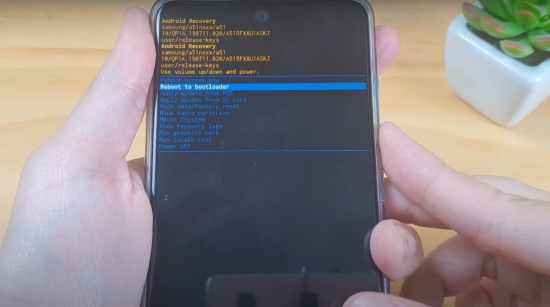
LƯU Ý:
Bạn cần làm gì nếu 2 phương pháp trên không thể giúp khắc phục lỗi Samsung A51 bị treo máy? Với trường hợp này, bạn sẽ có một vài sự lựa chọn sau đây:
► Tiến hành up ROM mới cho Samsung A51, nếu bạn nắm rõ cách thực hiện của thủ thuật này.
► Đem máy tới trung tâm bảo hành của Samsung để được hỗ trợ.
► Đem máy tới một địa chỉ sửa chữa điện thoại Samsung. Có thể chiếc A51 của bạn sẽ cần chạy lại phần mềm. Hoặc nếu nghiêm trọng hơn, máy sẽ cần thay mới bộ phận hư hỏng ở phần cứng.

Với tình trạng Samsung A51 bị treo logo, treo máy, những thông tin trên sẽ giúp bạn xử lý tình trạng này nhanh chóng. Nếu cần tư vấn thêm, bạn đừng ngại bình luận bên dưới bài viết. FASTCARE sẽ hỗ trợ tận tình trong thời gian sớm nhất!


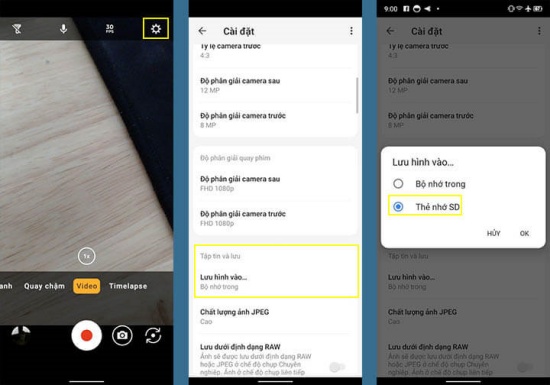

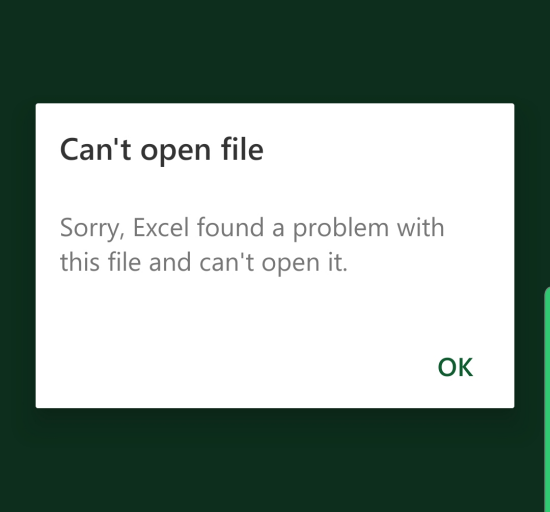








Hãy để lại bình luận của bạn tại đây!